如何將聯繫人從 iPhone 轉移到 Android 手機
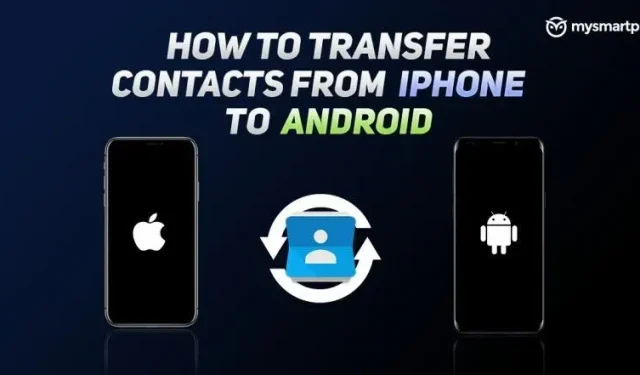
我們都經歷過將大量數據從一台設備傳輸到另一台設備的痛苦。這個過程非常繁瑣,尤其是當涉及到將數據從 iPhone 傳輸到 Android 時。在所有數據中,您的聯繫人是最重要的數據之一,並且從 iPhone 轉移到 Android 非常困難。幸運的是,有一些解決方法可以讓您輕鬆地將所有聯繫人從 iPhone 轉移到新的 Android 智能手機。在本文中,我們將介紹一些可以立即轉移聯繫人的最簡單方法。開始吧。
如何使用 Google 帳戶將聯繫人從 iPhone 轉移到 Android
您可以使用 Google 帳戶將聯繫人從 iPhone 轉移到 Android 智能手機。但是,您需要一個 Google 帳戶才能執行此操作。如果您還沒有設置,您可以轉到 Google 並選擇創建帳戶選項來開設新的 Google 帳戶。做一次。要將聯繫人從 iPhone 轉移到 Android,您需要按照以下步驟操作:
- 轉到 iPhone 上的“設置”菜單,轉到“郵件”選項,然後單擊“帳戶”。
- 在那裡您將看到您的所有帳戶。單擊“添加帳戶”並選擇 Gmail 選項。然後登錄您的帳戶。
- 您的 iPhone 會詢問您要同步 Google 帳戶的哪些部分。請務必選擇“聯繫人”選項。
之後,您的聯繫人將開始與您的 Google 帳戶同步。請注意,這可能需要一些時間。之後,只需在 Android 智能手機上登錄您的 Google 帳戶,瞧,您的帳戶將開始顯示在“通訊錄”應用中。
如何使用 iCloud 將聯繫人從 iPhone 傳輸到 Android
Apple 還為您提供了使用 iCloud 雲服務上傳所有聯繫人的選項。您需要在 iPhone 上啟用 iCloud 並創建備份,然後才能從雲端下載。備份過程完成後,請按照下列步驟操作:
- 前往 iCloud.com 並使用您的 Apple ID 和密碼登錄。
- 轉到“聯繫人”應用程序,在下一個屏幕上您將看到所有聯繫人。
- 按 CTRL + A 或 Command + A 選擇所有聯繫人。現在單擊頁面底部的齒輪圖標並選擇“導出 vCard”。
- 然後,您將再次單擊“全選”並單擊下載 vCard。
- 之後,您需要打開 Google 通訊錄網站。轉到導入部分並上傳下載的名片。
這樣,您的聯繫人將被上傳到您的 Gmail 帳戶,並且一旦您登錄 Android 智能手機,它們就會自動同步。
如何使用第三方應用程序將聯繫人從 iPhone 傳輸到 Android
有許多應用程序允許您將聯繫人從 iPhone 轉移到 Android,反之亦然。MCBackup 就是這樣的應用程序之一。該應用程序可從 Apple App Store 和 Google Play Store 下載。這個應用程序的優點在於它直接備份所有聯繫人並將其導出到 vCard,以便可以將它們發送到其他設備,無論是 Android 還是 iOS。它還具有離線備份功能,這意味著無需與任何服務器同步。此外,您只需使用電子郵件客戶端即可輕鬆在 Android 或 iPhone 之間傳輸聯繫人。在這裡,您可以使用 MC Backup 應用程序將聯繫人從 iPhone 轉移到 Android。
- 前往 Apple App Store 並蒐索 MC Backup 應用程序。在您的 iPhone 上下載並安裝該應用程序。
- 打開應用程序,只需單擊“備份”。然後,該應用程序將備份您的所有聯繫人並將其轉換為 Vcard。
- 現在只需點擊“電子郵件”並將其發送到您的 Gmail 帳戶,該帳戶也在您的 Android 智能手機上使用。
- 在 Android 智能手機上打開郵件並下載 vCard。
- 現在只需單擊它即可將所有聯繫人添加到您的 Android 智能手機。



發佈留言